Без предупреждения экран вашего телефона Android становится черным. Экрана блокировки нет, он не реагирует на прикосновения, и даже подключение зарядного устройства его не оживляет!
Вы столкнулись с ужасной проблемой «черного экрана смерти» Android. Прежде чем вы купите Apple iPhone, давайте посмотрим, сможем ли мы воскресить ваш телефон из мертвых.
Что такое черный экран смерти Android?
«Черный экран смерти» (BSoD) – это термин, используемый для описания серьезной проблемы на устройстве Android, из-за которой экран становится черным и перестает отвечать на запросы. Это может произойти по разным причинам, включая проблемы с питанием или аккумулятором, ошибки программного обеспечения, неисправности оборудования или конфликты со сторонними приложениями. Термин «черный экран смерти» аналогичен символу «синий экран смерти » (также известному как BSoD) на компьютерах Windows, который указывает на серьезную системную ошибку.
В случае «черного экрана смерти» на устройствах Android устройство может не реагировать ни на какие действия, включая кнопку питания, сенсорный экран, кнопку громкости или другие кнопки. Устройство также может не включаться, не перезагружаться или подавать признаки жизни. Это может быть неприятной проблемой; иногда устройство может нуждаться в ремонте или замене!
Ниже мы рассмотрим некоторые из наиболее распространенных причин и возможные способы их устранения, но давайте не будем приукрашивать их. Во многих случаях пользователи Android не могут решить проблему с черным экраном без профессионального ремонта.
1. У вас сломан экран?

Возможно, сломан ЖК- или OLED-экран, а не телефон. Если экран вашего мобильного телефона периодически темнеет или вы все еще слышите системные звуки, несмотря на то, что экран становится черным, это может быть наиболее вероятным объяснением. Лучше всего отнести его в ремонтную мастерскую для проверки.
2. Почините аккумулятор телефона
Самая распространенная причина, по которой телефон Android не показывает ничего, кроме черного экрана, заключается в том, что на экран или телефон не поступает питание. Наиболее вероятная причина – телефон необходимо зарядить.
Это может показаться очевидным, но некоторые телефоны не проявляют активности, пока не заряжаются в течение достаточно долгого времени. Если аккумулятор сильно разряжен и не заряжался какое-то время, может потребоваться немало времени, чтобы набрать достаточное напряжение для запуска телефона. Поэтому, если вы подключите зарядное устройство и сразу не заметите, что что-то происходит, оставьте его включенным хотя бы на полчаса и посмотрите, появится ли в конце концов индикатор зарядки..

Ваш зарядный кабель и адаптер могут быть неисправны. Поэтому проверьте оба устройства на другом устройстве или используйте альтернативный USB-кабель и адаптер к телефону, чтобы исключить эту возможность. Обязательно проверьте порт зарядки телефона. Возможно, он неисправен, или вам придется очистить порт.
В некоторых случаях возможно, что аккумулятор неисправен или схема управления питанием телефона неисправна. В любом случае, если в вашем телефоне нет съемного аккумулятора, вам придется отнести его для проверки профессионалу.
3. Запустите проверку на наличие вредоносного ПО
Проверка на наличие вредоносного ПО иногда может помочь решить проблему с черным экраном смерти на устройстве Android. Вредоносное ПО может вызвать различные проблемы на устройстве, в том числе привести к почернению экрана и зависанию устройства. Некоторые вредоносные программы также могут препятствовать правильной загрузке устройства или вызывать его сбой или зависание.

Существует несколько способов проверить наличие вредоносного ПО на устройстве Android, в том числе использование приложений безопасности, предназначенных для обнаружения и удаления вредоносного ПО. Вы можете загрузить эти приложения из магазина Google Play, чтобы отсканировать и удалить их.
4. Обновите Android и ваши приложения
Будь то новые приложения или старые ошибки, ОС Android может быть причиной проблемы с черным экраном. Поэтому проверьте наличие последняя версия прошивки Android и установите его. В зависимости от модели и возраста вашего телефона последняя поддерживаемая им версия Android может не быть последней существующей версией.

В отличие от iOS, большинство производителей телефонов Android не поддерживают обновления программного обеспечения в течение длительного времени, хотя последние телефоны Samsung имеют более длительный срок обновления, и другие производители телефонов следуют их примеру.
5. Обновите или удалите ошибочные или несовместимые приложения
Иногда ошибки, вызывающие черный экран, можно исправить с помощью обновление приложения до последней версии. Многие разработчики выпускают обновления для исправления ошибок и повышения производительности своих приложений. Обновление приложений может помочь исправить ошибки и предотвратить появление черного экрана.
Если после установки нового приложения начинает появляться черный экран, попробуйте удалить его и посмотреть, решит ли это проблему. Иногда новое приложение может вызывать конфликты с операционной системой телефона или другими приложениями, что приводит к черному экрану..
Иногда проблему можно решить, удалив и переустановив приложение. Переустановка приложения может помочь исправить любые ошибки, возникшие в результате неправильной установки или обновления.
6. Используйте безопасный режим
Вы можете определить проблемное приложение, загрузив устройство в безопасном режиме. Это позволяет использовать телефон без запуска сторонних приложений. Если черный экран не появляется в безопасном режиме, вы можете быть уверены, что проблема вызвана сторонним приложением, а затем вы сможете идентифицировать приложение, включая приложения одно за другим.
Безопасный режим – это диагностический режим на устройствах Android, который позволяет получить доступ к устройству только с помощью оригинального программного обеспечения и драйверов, поставляемых вместе с устройством.
Вот как загрузить устройство в безопасный режим:
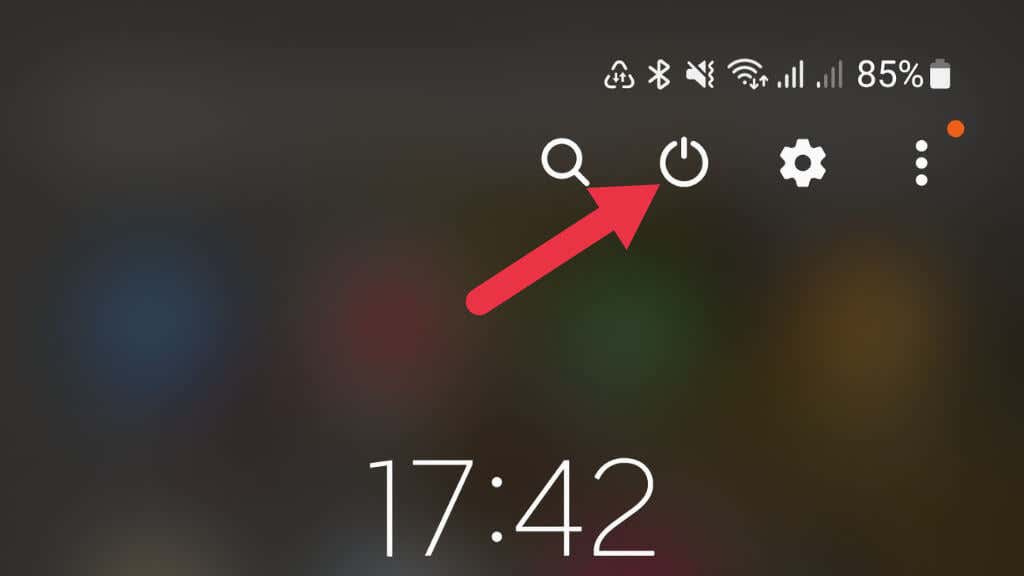
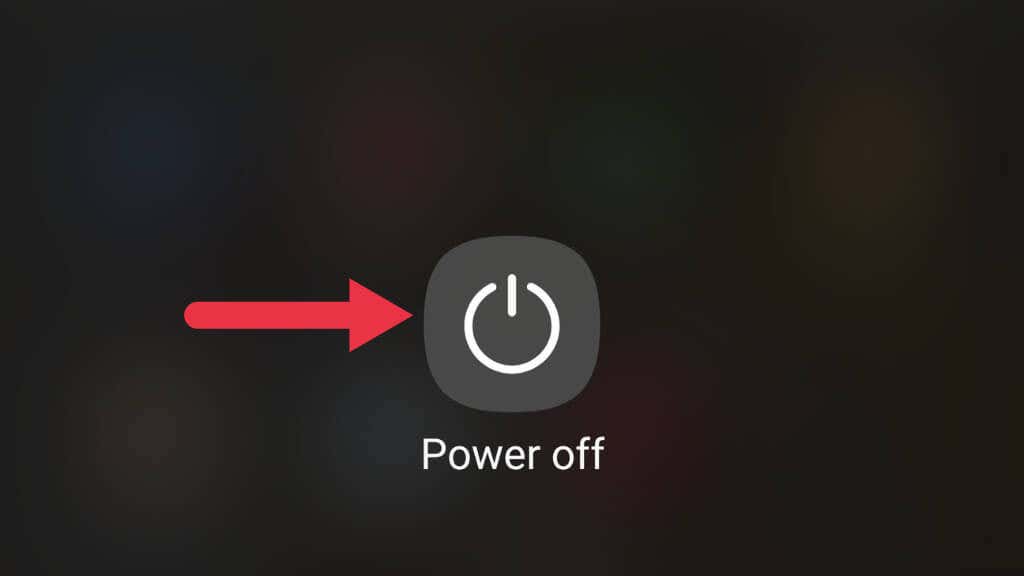
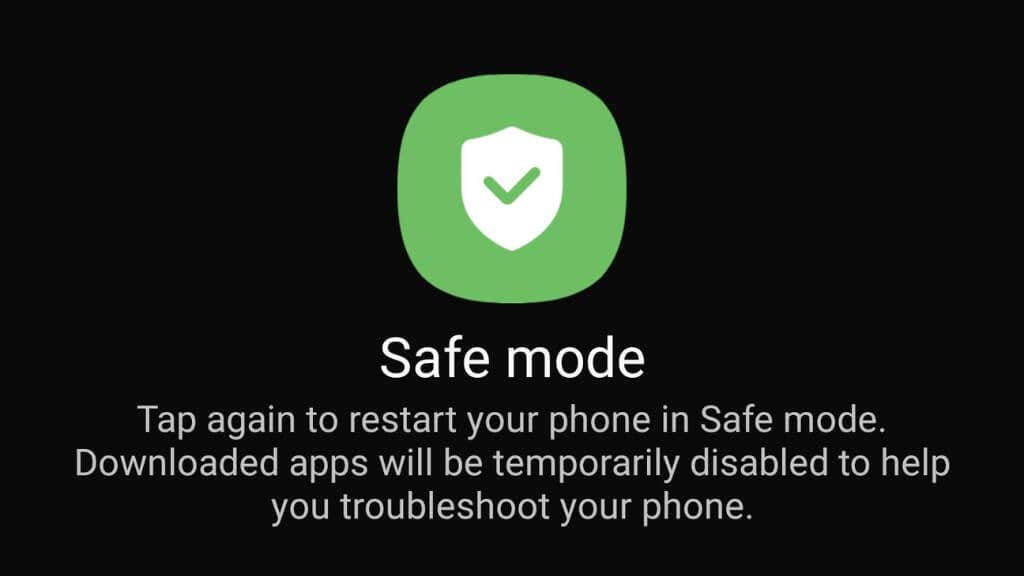
Когда ваше устройство перейдет в безопасный режим, в левом нижнем углу экрана появится значок безопасного режима. Теперь вы можете использовать свое устройство как обычно, используя только оригинальное программное обеспечение и драйверы. Сначала проверьте, существует ли проблема в безопасном режиме. Если этого не происходит, вероятно, причиной этого является стороннее приложение. Чтобы выйти из безопасного режима, просто перезагрузите устройство еще раз.
7. Удаление пользовательских прошивок и ядер
Кастомные прошивки и ядра могут вызвать черный экран смерти (и многие другие сбои), поскольку они могут вызвать проблемы совместимости с аппаратным или программным обеспечением устройства.
Пользовательские ПЗУ представляют собой модифицированные версии официальной операционной системы устройства. Эти ПЗУ могут включать дополнительные функции или модификации исходного программного обеспечения. Если пользовательское ПЗУ несовместимо с аппаратным или программным обеспечением устройства, это может вызвать проблемы с BSOD.
Ядро — это ядро операционной системы, которое управляет связью между аппаратным и программным обеспечением. Пользовательские ядра также могут создавать проблемы совместимости с аппаратным или программным обеспечением устройства, особенно если ядро несовместимо с текущей версией операционной системы. Если пользовательское ПЗУ или ядро неправильно установлены на устройстве, это может вызвать черный экран или другие проблемы..
8. Очистите данные из раздела кэша
Очистка раздела кэша — это этап устранения неполадок, который может помочь устранить различные проблемы с устройствами Android. Раздел кэша — это место, где устройство хранит временные файлы, такие как данные приложений и системные файлы. Иногда эти файлы могут быть повреждены или устарели, что приведет к сбоям в работе устройства.
Вот инструкции по очистке раздела кэша на устройстве Android:
Очистка раздела кэша может помочь решить такие проблемы, как сбой или зависание приложения, но не приведет к удалению личных данных, хранящихся на устройстве. Точные действия могут отличаться для вашего телефона, но это общий процесс.
9. Сбросьте настройки устройства до заводских настроек
Сброс к заводским настройкам вернет устройство к исходным настройкам, удалив все личные данные, приложения и настройки. Ниже приведены инструкции по выполнению сброса настроек на устройстве Android:
Точные действия могут отличаться для вашего телефона, но это общий процесс.
Важно отметить, что сброс настроек приведет к удалению всех личных данных, хранящихся на устройстве, поэтому обязательно создайте резервные копии всех важных файлов, прежде чем продолжить, чтобы избежать потери данных. Кроме того, некоторые приложения могут не восстановиться после сброса, и вам может потребоваться их повторная загрузка.
Сброс к заводским настройкам не всегда решает проблемы с черным экраном Android. И поскольку это последнее средство, мы рекомендуем делать это только после того, как вы попробовали все остальное, прежде чем отправлять телефон на оценку. В любом случае перед этим вам придется выполнить сброс настроек до заводских настроек. Вы также можете попробовать приложение для восстановления системы Android, если вам нечего терять. Но большинство из них не особенно эффективны, а некоторые могут даже оказаться вредоносными программами. Поэтому сначала сотрите телефон и извлеките SD-карту.
.